Nyttig guide til nemt at gendanne slettede meddelelser på iPad
 Opdateret af Valyn Hua / 12. juni 2023 09:05
Opdateret af Valyn Hua / 12. juni 2023 09:05Forsøger du at finde en teknik til, hvordan du henter slettede tekstbeskeder på iPad? Utilsigtet sletning af data er en af de hyppigste situationer for enhedsbrugere, uanset hvilket operativsystem du bruger. Og blandt de data, du kan miste, er beskederne, især da du kun behøver at glide og bekræfte sletningen i besked-appen. Derfor kan du hurtigt miste dem, hvis du ikke er forsigtig nok.
I mellemtiden kan utilsigtet sletning af dine beskeder forårsage flere vanskeligheder, da du ikke kun mister sms-beskeder. Du mister deres indhold, som uden tvivl har værdi i dit professionelle eller hverdagsliv - for eksempel de sms'er, du modtager fra arbejde, skole og meget mere. Heldigvis er værktøjer og tjenester til datagendannelse spredt ud på nettet. Således har vi fundet de mest nyttige teknikker til at returnere de slettede beskeder på din iPad. Se venligst følgende dele for at kontrollere dem, og gendan derefter dine data.
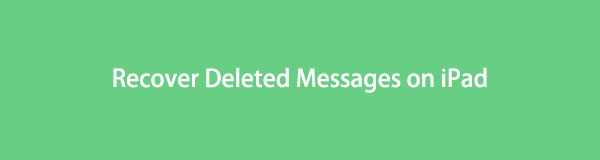

Guide liste
Del 1. Gendan slettede meddelelser på iPad med FoneLab iPhone Data Recovery
Hvis vi undersøger de professionelle værktøjer til meddelelsesgendannelse, FoneLab iOS Data Recovery er en af de metoder, der vil efterlade det bedste indtryk. Dette tredjepartsprogram er en praktisk løsning til at hente flere filtyper, da det ikke behøver sikkerhedskopier og andre krav for at lade dig gendanne data. Derfor kan du gendanne dine iPad-beskeder ved hjælp af dette program uden problemer. Bortset fra beskeder kan FoneLab iPhone Data Recovery også bringe dine tabte billeder tilbage, dokumenter, musikfiler, kontakter, videoer og næsten alle de understøttede data på din iPad. Og selvom det fronter som et iPhone-datagendannelsesværktøj, virker det på andre iOS-enheder, inklusive iPad og iPod Touch. Se flere af dens funktioner efter installationen.
Med FoneLab til iOS vil du gendanne de mistede / slettede iPhone-data, herunder fotos, kontakter, videoer, filer, WhatsApp, Kik, Snapchat, WeChat og flere data fra din iCloud eller iTunes-sikkerhedskopi eller enhed.
- Gendan fotos, videoer, kontakter, WhatsApp og flere data let.
- Forhåndsvisning af data inden gendannelse.
- iPhone, iPad og iPod touch er tilgængelige.
Nedenfor er den nemme eksempelprocedure for, hvordan du gendanner slettede beskeder på iPad uden sikkerhedskopiering med FoneLab iOS Data Recovery:
Trin 1Gem en kopi af FoneLab iOS Data Recovery-filen på din computer ved at udforske dens websted og klikke på Gratis download knap til Windows. Hvis du ønsker at se knappen til Mac, skal du vælge Gå til Mac-version mulighed ved siden af fanen Køb nu. Windows-logoet på knappen ændres derefter til et Apple-logo for Mac-brugere. Når de er gemt, skal du åbne installationsfilerne for at betjene installationen og køre værktøjet på din computer.
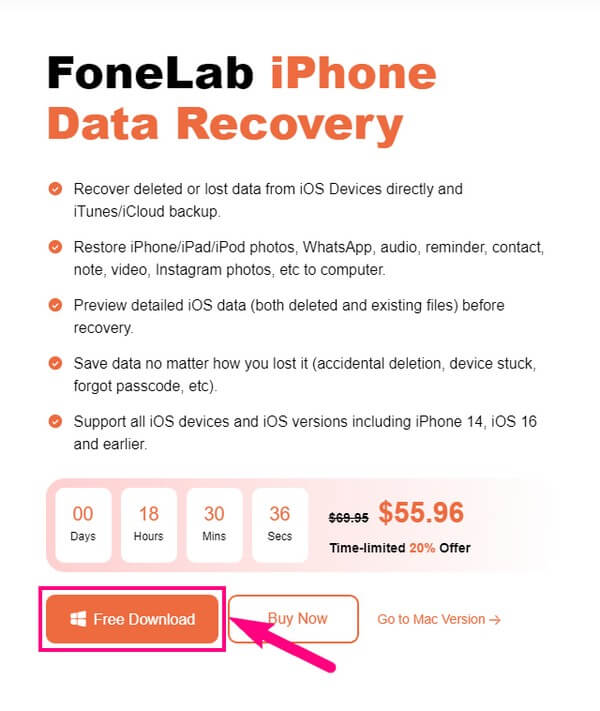
Trin 2På den primære grænseflade finder du henteværktøjets nøglefunktioner, som omfatter iPhone Data Recovery. Det har den største boks i venstre interfaces venstre sektion, så det vil være nemt at vælge det. De andre funktioner er til højre; du kan få adgang til dem senere. Du vil også se indstillingen Mere nederst, hvis du ønsker at finde flere nyttige programmer.
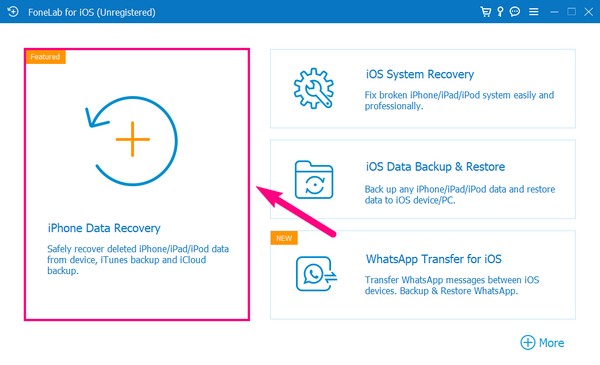
Trin 3Følgende skærm vil bede dig om at forbinde din iPad med en USB-ledning til computeren. Sørg for at betjene og aktivere funktionskravene for en vellykket forbindelse. Forvent også Stol prompt vises på din iPad-skærm og tillade det. Når det er lykkedes, skal du klikke på Begynd Scan fanen under dit iPad-navn.
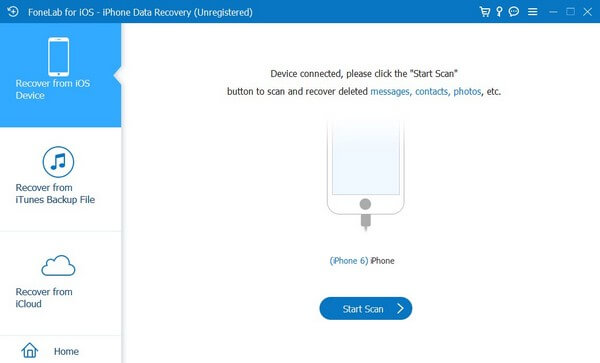
Trin 4Når du har scannet dine iPad-data, skal du direkte til Besked og kontaktpersoner afsnit i venstre kolonne. Derfra åbner du Beskeder fanen for at se dine slettede beskeder. Derefter skal du gennemse elementerne på grænsefladen, indtil du ser den besked, du ønsker at hente. Marker dets afkrydsningsfelt i venstre side for at vælge det. Men for at gendanne alt, tjek fanen Beskeder direkte for at vælge alle. Klik derefter Recover nederst til højre for at få dine beskeder tilbage.
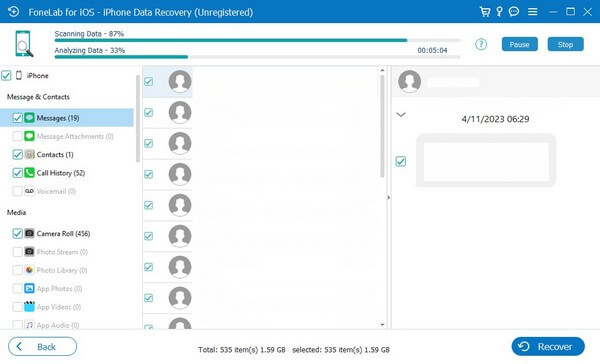
Med FoneLab til iOS vil du gendanne de mistede / slettede iPhone-data, herunder fotos, kontakter, videoer, filer, WhatsApp, Kik, Snapchat, WeChat og flere data fra din iCloud eller iTunes-sikkerhedskopi eller enhed.
- Gendan fotos, videoer, kontakter, WhatsApp og flere data let.
- Forhåndsvisning af data inden gendannelse.
- iPhone, iPad og iPod touch er tilgængelige.
Del 2. Gendan slettede meddelelser på iPad fra sikkerhedskopifiler
I mellemtiden, hvis du har oprettet en sikkerhedskopi, før du mister dine iPad-beskeder, kan du hurtigt gendanne dem med Apple-tjenesterne nedenfor.
Metode 1. iTunes
iTunes er et program med flere anvendelsesmuligheder udviklet af Apple. Udover at være et mediebibliotek, afspiller og værktøj til administration af mobilenheder, er det også en backup-tjeneste til dine data. Og de data, du sikkerhedskopierer, gemmes automatisk på din computer. Således kan du effektivt gendanne dine slettede beskeder med denne metode. iTunes fungerer i øjeblikket på Windows og tidligere macOS-versioner.
Tag den enkle vejledning nedenunder til hjertet for at hente slettede tekstbeskeder på iPad på iTunes:
Trin 1Installer og kør den seneste iTunes-version på din computer, hvor dine backupfiler er gemt. Sørg for, at din iPad er knyttet til den, for at programmet kan genkende din enhed.
Trin 2 iPad ikonet vil være øverst til venstre på iTunes-grænsefladen. Klik på den for at få adgang til dine iPad-oplysninger og muligheder. Klik derefter Resumé for indstillingerne for sikkerhedskopiering og gendannelse.
Trin 3Under dit iPad-navn er enhedsoplysningerne, og til højre er Check for Opdater og gendan iPad muligheder. Klik på Gendan iPad fanen og overhold følgende krav for at gendanne din iPad-sikkerhedskopi.
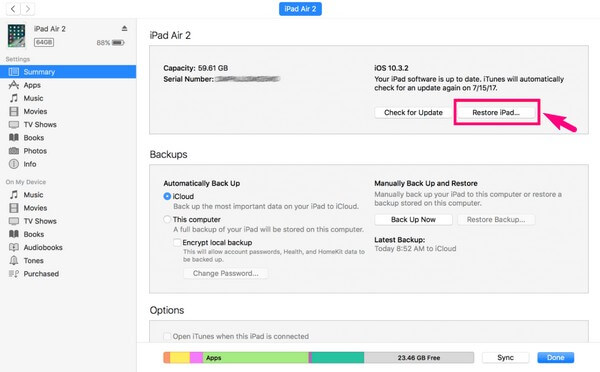
Metode 2. Finder
Finder er erstatningen for iTunes på senere versioner af macOS. Derfor har de næsten den samme proces med hensyn til sikkerhedskopiering og datagendannelse. Ligesom iTunes gemmer den din sikkerhedskopi på Mac; du kan gendanne dem når som helst. Du kan dog kun finde eller installere Finder på de nyeste macOS-versioner og ingen på Windows.
Bliv guidet af de problemfrie instruktioner nedenfor for at lære, hvordan du henter slettede beskeder på iPad på Finder:
Trin 1Tilslut din iPad med et USB-kabel til din Mac, og kør derefter Finder. På Finders grænseflade skal du klikke på din iPad-enhed i venstre kolonne.
Trin 2 Vælg derefter Generelt for at vise sikkerhedskopieringsmulighederne. Nedenfor Backup nu fane, hit Gendan sikkerhedskopi for at gendanne dine data fra sikkerhedskopien.
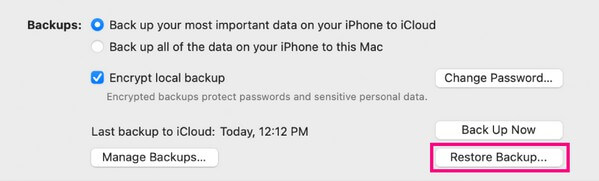
Med FoneLab til iOS vil du gendanne de mistede / slettede iPhone-data, herunder fotos, kontakter, videoer, filer, WhatsApp, Kik, Snapchat, WeChat og flere data fra din iCloud eller iTunes-sikkerhedskopi eller enhed.
- Gendan fotos, videoer, kontakter, WhatsApp og flere data let.
- Forhåndsvisning af data inden gendannelse.
- iPhone, iPad og iPod touch er tilgængelige.
Metode 3. iCloud
iCloud er en anden officiel sikkerhedskopieringstjeneste til Apple-enheder. Det giver 5 GB gratis lagerplads; Derfor kan du sikkerhedskopiere op til 5 GB gratis. Men vær opmærksom på, at gendannelse med denne metode vil koste dig dine nuværende enhedsdata. Det er fordi du skal nulstille din iPad, før du får lov til det gendanne din sikkerhedskopi fra iCloud.
Overhold den behagelige proces nedenfor for at returnere dine slettede beskeder på iPad med iCloud:
Trin 1Nulstil din iPad ved at gå til Indstillinger > Generelt > Overfør eller nulstil iPad. Når du har fået nulstillingsmulighederne, skal du vælge Slet alt indhold og indstillinger.
Trin 2Når iPad'en genstarter, skal du konfigurere den igen og vælge Gendan fra iCloud Backup når du når Apps og data afsnit. Indtast din adgangskode og andre krav, når du bliver bedt om at gendanne din iPad-sikkerhedskopi.
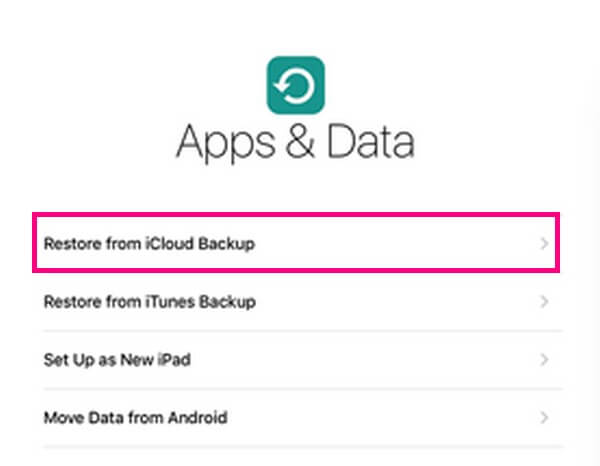
Del 3. Ofte stillede spørgsmål om gendannelse af slettede meddelelser på iPad
1. Hvor kan jeg finde iTunes-sikkerhedskopifilerne på min computer?
Hvis du leder efter din iTunes-sikkerhedskopi på Windows, skal du indtaste \ Users \ (brugernavn) \ AppData \ Roaming \ Apple Computer \ MobileSync \ Backup \ på din File Explorers adresselinje. I mellemtiden skal du finde din iTunes-sikkerhedskopi i ~ / Bibliotek / Application Support / MobileSync / Backup / på Mac.
2. Hvordan sletter jeg beskeder fra min iPhone uden at slette dem på min iPad?
Du skal deaktivere Beskeder mulighed, når du synkroniserer din enhed. For at gøre det skal du få adgang til din Indstillinger og åbn din profil. Tryk derefter på iCloud og sluk skyderen ved siden af Beskeder fanen. Så kan du slette dine iPhone-beskeder uden at påvirke dem på din iPad.
Det er alt for gendannelsesstrategierne for at returnere de slettede meddelelser til din iPad. Andre nyttige teknikker til forskellige enheder er tilgængelige på FoneLab iOS Data Recovery site.
Med FoneLab til iOS vil du gendanne de mistede / slettede iPhone-data, herunder fotos, kontakter, videoer, filer, WhatsApp, Kik, Snapchat, WeChat og flere data fra din iCloud eller iTunes-sikkerhedskopi eller enhed.
- Gendan fotos, videoer, kontakter, WhatsApp og flere data let.
- Forhåndsvisning af data inden gendannelse.
- iPhone, iPad og iPod touch er tilgængelige.
